
Docker Hub: Lär dig lite mer om Docker-teknik
Så väl som förrådoch andra webbplatser som GitHub, bland annat liknande webbhotell och utvecklingsplattformar, låter dig hantera mjukvaruprojekt, program och applikationer, gratis och öppna, genom gå som en versionskontrollmekanism, till förmån för användning och utveckling av GNU / Linux, The fri programvara och Open Source; Liknande Docker-nav, är för Hamnarbetare, själen i detta Open Source-projekt.
Detta på grund av, Docker-nav Det är den officiella och favoritplatsen där gemenskapen för detta projekt möts. Det vill säga det är där användare har en molnbaserat vanligt, var du ska lagra och få allt du behöver för att ge liv åt installationen och användningen av Hamnarbetare.

I den här publikationen lär vi oss några fler tips om teknik Hamnarbetare, men främst om hur man registrerar och använder Docker-nav.
Lite mer om Docker
I våra 2 tidigare inlägg på Hamnarbetare, vi lärde oss att installera samma på DEBIAN GNU / Linux 10 (Buster) eller liknande, direkt från Officiella arkiv, och att installera ett program (system) med användning av nämnda teknik. I alla fall, Hamnarbetare äger många kommandon, alternativ och parametrar, som måste vara kända och hanterade, för optimal användning av nämnda teknik.
För att lära känna och testa dem kan du skriva in en terminal (konsol) de GNU / Linux följande kommandokommando: docker help, för att visa oss på skärmen bland annat följande:
- Den semantiska strukturen för att använda Docker:
docker [OPTIONS] COMMANDodocker [OPCIONES] COMANDO - De tillgängliga och aktuella alternativen som ska köras:
--config string,-c, --context string,-D, --debug,-H, --host list,-l, --log-level string,--tls,--tlscacert string,--tlscert string,--tlskey string,--tlsverifyy-v, --version. - De administrativa kommandona tillgängliga och i kraft att utföra:
builder,config,container,context,engine,image,network,node,pluging,secret,service,stack,swarm,system,trustyvolume. - De normala tillgängliga och nuvarande kommandona att utföra:
attach,build,commit,context,cp,create,diff,events,exec,export,history,images,import,info,inspect,kill,load,login,logout,logs,pause,port,ps,pull,push,rename,restart,rm,rmi,run,save,search,start,stats,stop,tag,top,unpause,update,versionywait.
Och för mer information om ett specialkommando från Hamnarbetarekan du skriva in en terminal (konsol) de GNU / Linux följande kommandokommando: docker COMMAND --help. Till exempel:
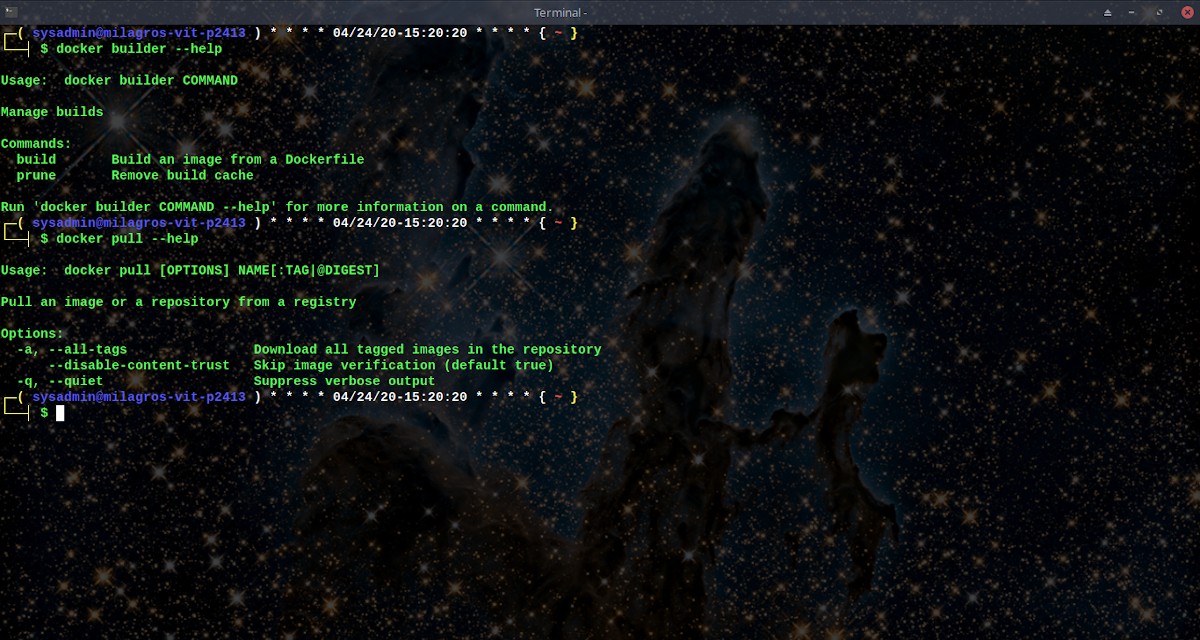


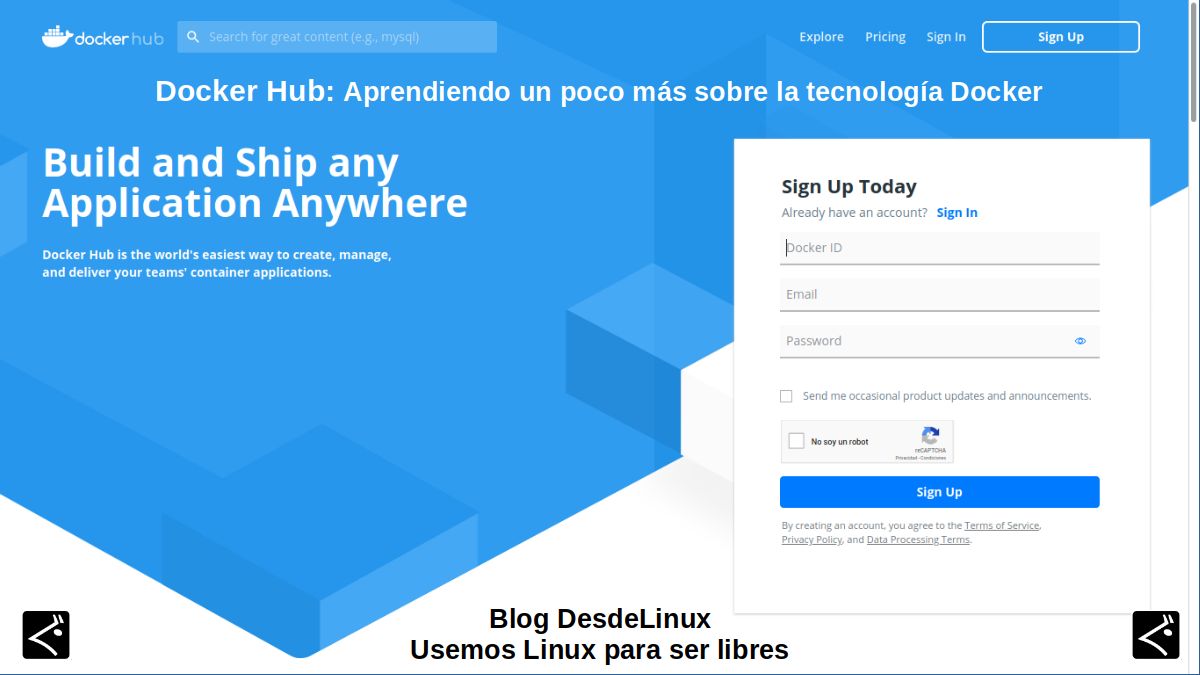
Docker Hub: Webb för hantering av containerbilder
Vad är Docker Hub?
Docker-nav är en tjänst som tillhandahålls av Hamnarbetare för att hitta och dela containerbilder på våra datorer. Den har följande huvudegenskaper eller element:
- förråd: För hantering (push and pull) av containerbilderna.
- Team och organisationer: För hantering av åtkomst till privata arkiv av containerbilder.
- Officiella bilder: Det här är högkvalitativa bilder av behållarna från Docker.
- Redigerar bilder: Det här är behållarbilder av hög kvalitet som tillhandahålls av externa leverantörer. Dessa certifierade bilder inkluderar också support och garanti för kompatibilitet med Docker Enterprise.
- Skapelser: Egna containerbilder skapade från GitHub och Bitbucket, som sedan laddas upp till Docker Hub.
- Webhooks: Åtgärder planerade på ett uppladdat arkiv för att integrera Docker Hub med andra tjänster.
Hur används det?
Genom att registrera dig i Docker Hub officiella webbplatsoch logga in för första gången, den guidar oss genom en liten handledning för att skapa via terminal (konsol) de GNU / Linux, Vår första dockningsförvar och fortsätt sedan vidare på det om vi skapar det med nämnda handledning. Annars kan vi bara gå framåt och sedan skapa det manuellt med knappen som heter "Skapa arkiv". Som visas på följande bilder:
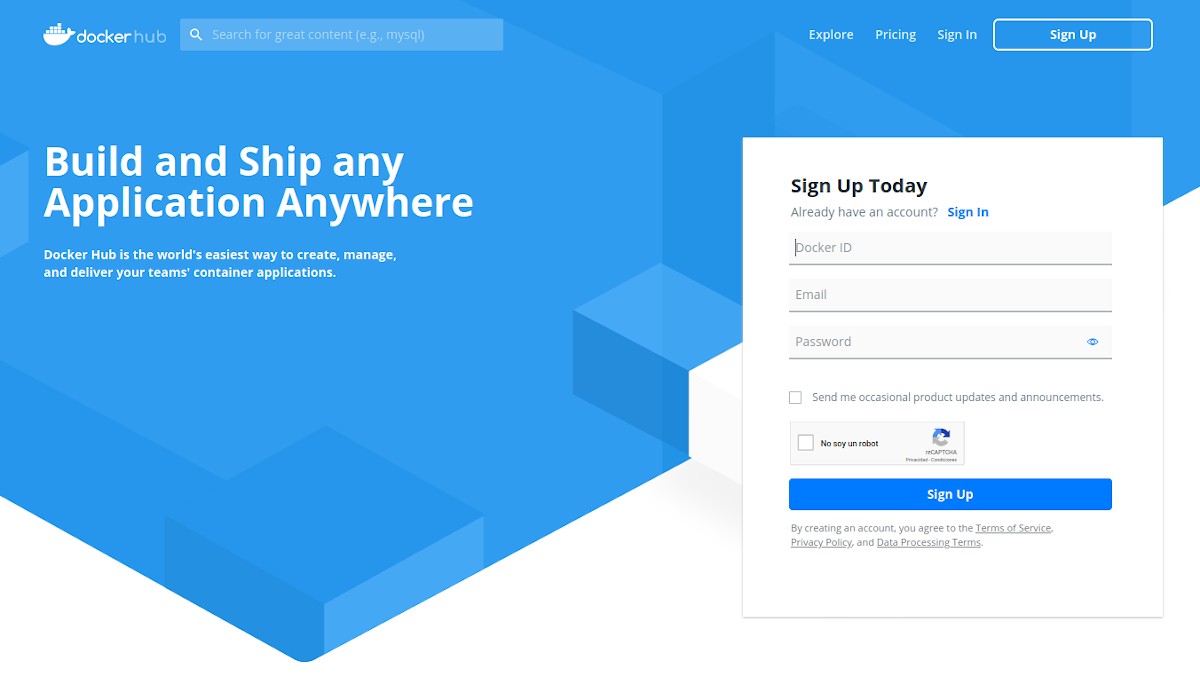
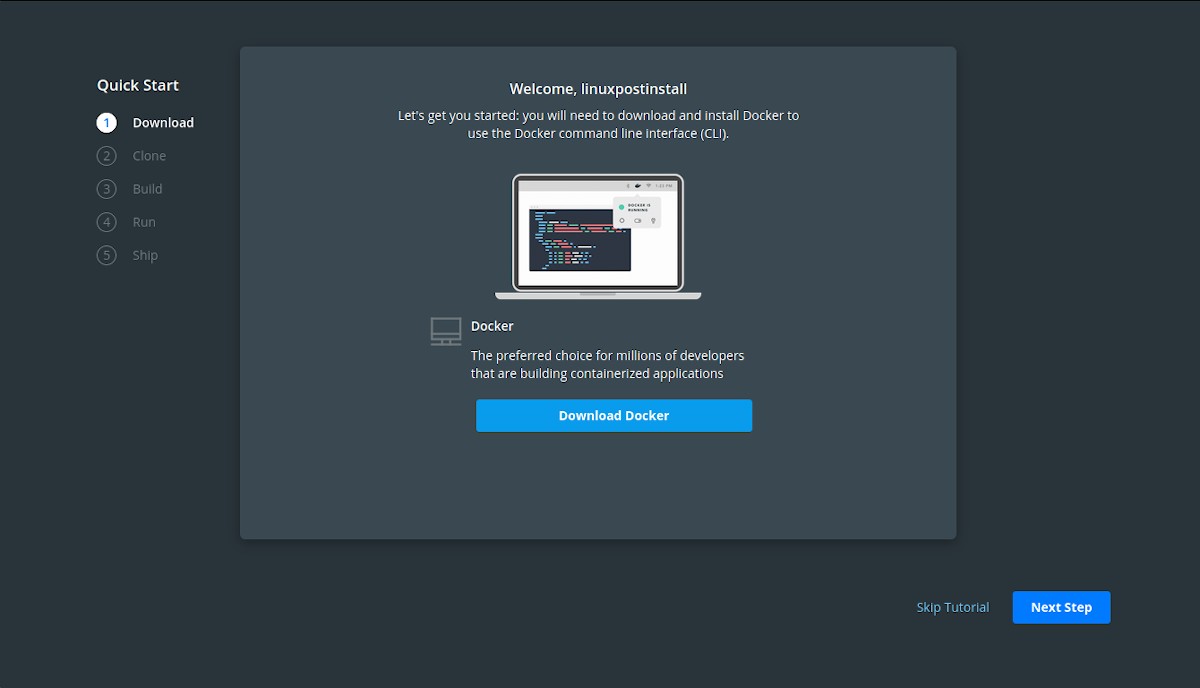
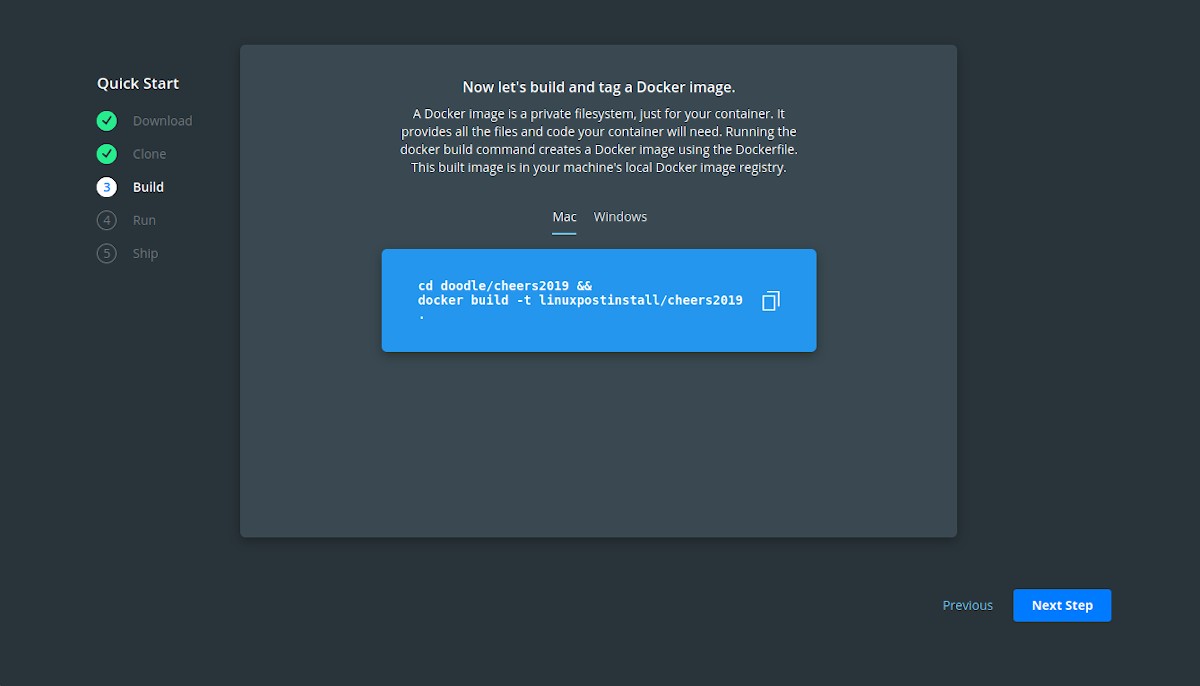
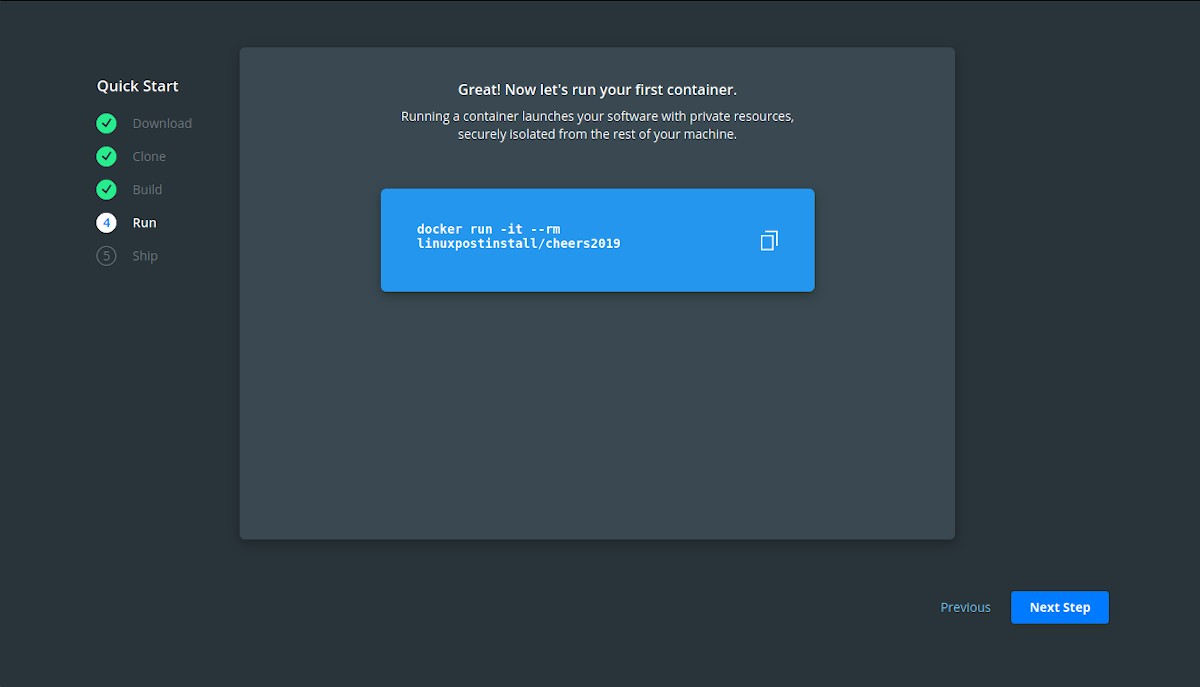
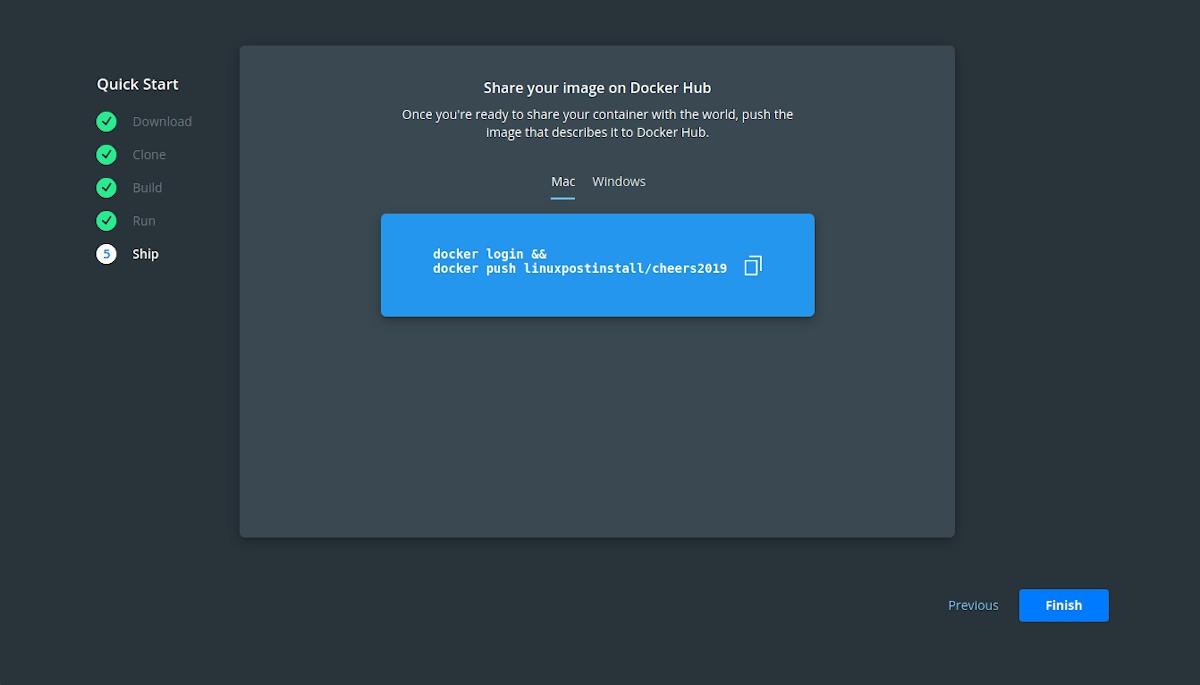
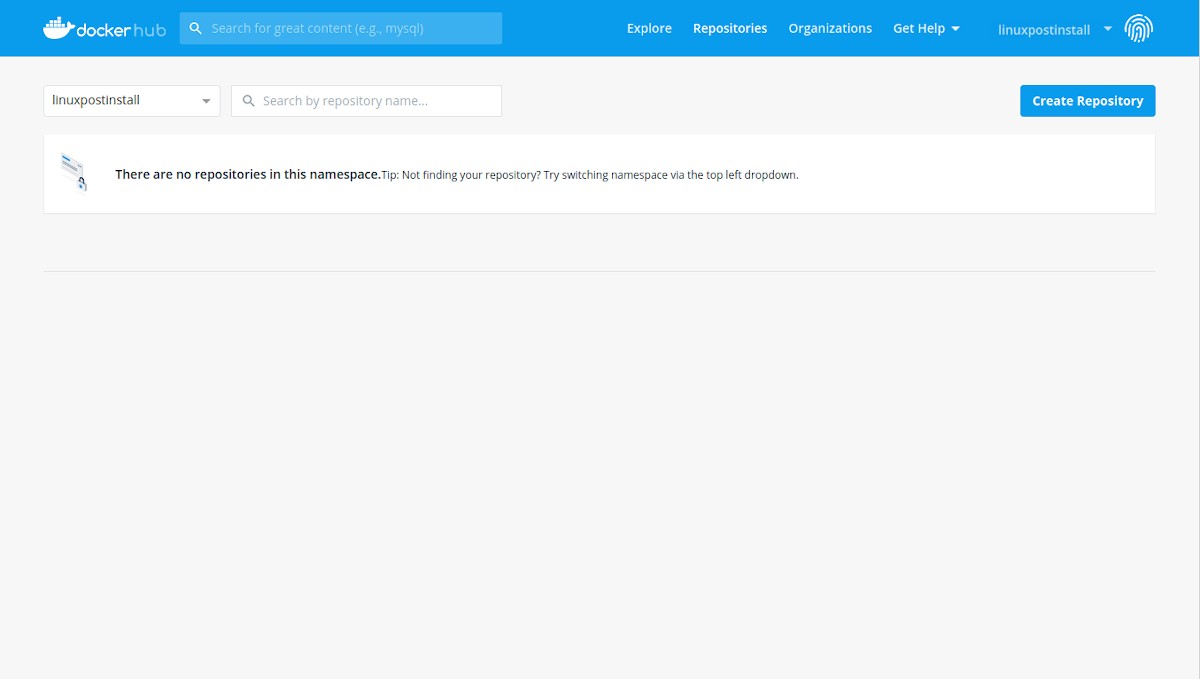
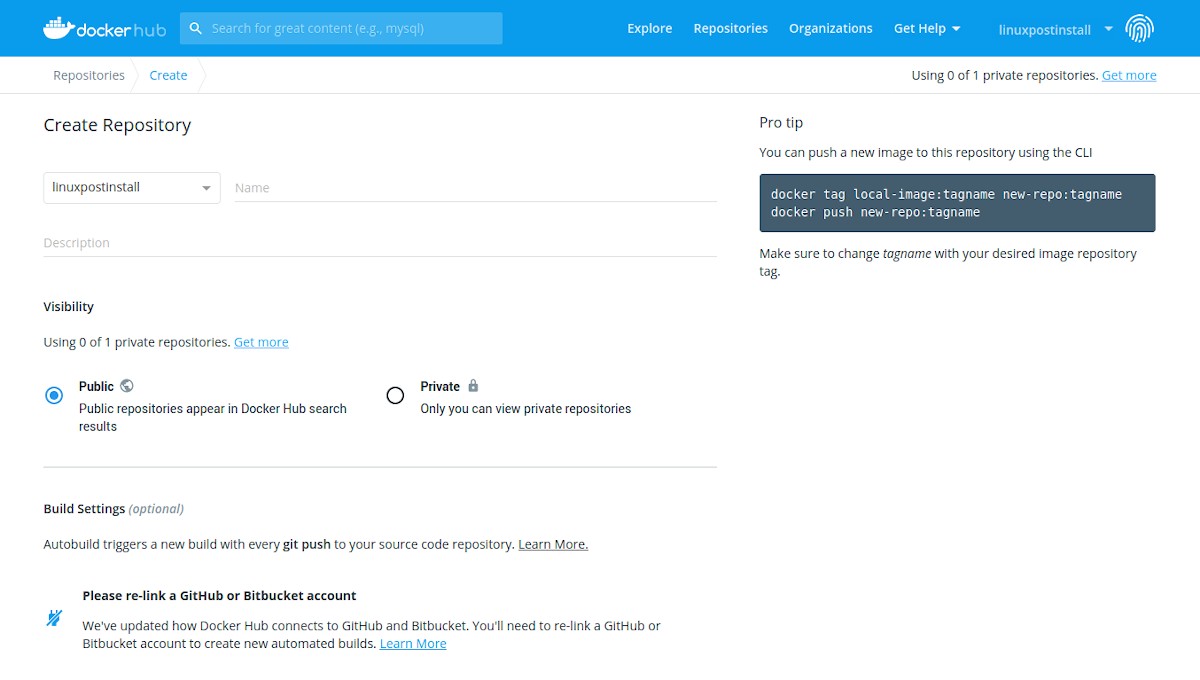
Hittills, för nu med denna lilla initieringshandledning, omkring Docker och Docker Hub. I andra kommande inlägg kommer vi att gräva mer i denna fantastiska teknik. Du kan dock gå lite djupare på vad som diskuteras här i det följande länk.

Slutsats
Vi hoppas det här "hjälpsamma lilla inlägg" om tekniken «Docker» y «Docker Hub», särskilt den senare, som är en tjänst som tillhandahålls av Hamnarbetare att hitta och dela containerbilder på våra datorer; vara mycket intresse och nytta, För hela «Comunidad de Software Libre y Código Abierto» och med stort bidrag till spridningen av det underbara, gigantiska och växande ekosystemet för applikationer av «GNU/Linux».
Och för mer information, tveka inte att besöka någon Online-bibliotek som OpenLibra y jedit att läsa böcker (PDF-filer) om detta ämne eller andra kunskapsområden. För nu, om du gillade det här «publicación», sluta inte dela det med andra, i din Favoritwebbplatser, kanaler, grupper eller grupper av sociala nätverk, helst gratis och öppet som Mastodon, eller säker och privat liknande Telegram.
Eller helt enkelt besöka vår hemsida på DesdeLinux eller gå med i den officiella kanalen Telegram av DesdeLinux att läsa och rösta på denna eller andra intressanta publikationer på «Software Libre», «Código Abierto», «GNU/Linux» och andra ämnen relaterade till «Informática y la Computación», Och «Actualidad tecnológica».
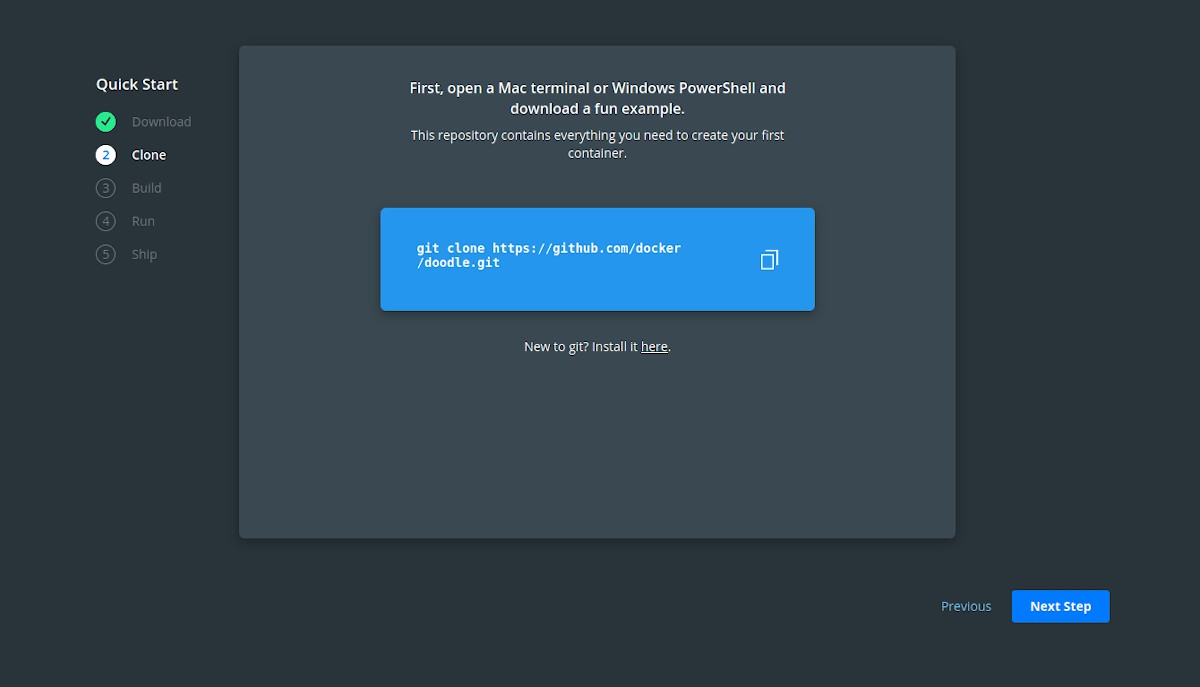
Jag gillade hur din terminal ser ut, kan du berätta något om dess konfiguration?
Hälsningar.
Hälsningar Chiwy! Min terminal visar den bakgrunden, eftersom den har full transparens och visar min skrivbordsunderlägg. Och i min .bashrc-fil använder jag dessa rader i slutet:
PS1 = »\ [\ e [33; 1m \] ┌─ (\ [\ e [34; 1m \] \ u @ \ h \ [\ e [37; 1m \]) * * * *` datum + » % D »-"% T "` * * * * {\ [\ e [31; 1m \] \ w \ [\ e [33; 1m \]} \ n└──┤ \ [\ e [32m \ ] \ $ »
alias cc = 'rensa'
alias linuxpostinstall = 'bash /opt/milagros/scripts/milagros_linux-post-install_1.0.sh'
alias soa = 'bash /opt/milagros/scripts/milagros_linux-post-install_1.0.sh'
neofetch --backend off --stdout | lolcat
toalett -f liten -F metall «MilagrOS»
toalett -f liten -F metall «Version 2.0»
toalett -f liten -F metall «Tic Tac Project»
figlet -ltf liten -w 100 «www.proyectotictac.com»
printf% 80s | tr »» «=»; kastade ut "" ; echo "Författare: Linux Post Installera Twitter: @ albertccs1976 Telegram: @Linux_Post_Install"; printf% 80s | tr »» «=»; $ «=»; kastade ut ""
Tack för att du delar, jag har redan trasslat med inställningarna.
Hälsningar.